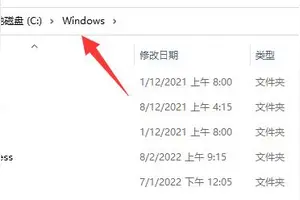1.win10怎么看自己电脑的ip地址
在电脑维护与局域网设置中,经常需要看电脑本机IP地址,以便于Ping检测或者局域网控制主机等。以下是两种Windows 10电脑查看本机IP地址方法。方法一:
1、首先在任务栏搜索框中输入cmd,点击命令提示符。
2、然后进入命令提示符后再输入ipconfig/all后按下回车键。如下图所示就能够看得到这台电脑上的IP地址。
方法二:
1、首先在桌面上的网络图标上点右键,接着再点击属性,再接着点击更改适配器设置。
2、然后在要查看IP地址的网络连接上点右键再选择状态。
3、在以太网状态小窗口中点击详细信息,然后在出来的网络连接详细信息中就能够看到IP地址。

2.win10怎么样查看我的ip地址
IP地址是Internet协议地址,每个Internet包必须带有IP地址,每个Internet 服务提供商(ISP)必须向有关组织申请一组IP地址,然后一般是动态分配给其用户,当然用户也可向ISP申请一个IP地址(根椐接入方式)
工具原料:电脑+win10+ip地址
一、单击开始打开运行,输入cmd,回车。如下图所示:
二、输入IPCONFIG /ALL回车就可以看到自己的ip地址和其他信息了。如下图所示:
3.Win10怎么设置IP地址
1、点右下角网络图标,打开网络和共享中心
2、进入到网络和共享中心,点击左边的更改适配器设置
3、进入到网络适配器
4、点击本地连接(以太网)右键-属性
5、点击internet协议版本4(TCP/IPV4)-属性
6、进入到属性里后即可手动设置IP地址和子网掩码。
4.win10系统地址怎么查看ip
方法:
1、如查看系统当前的IP地址,可按Win+R打开运行对话框,输入CMD。
2、输入命令ipconfig,回车即可在下方看到Ipv4或Ipv6的地址。
转载请注明出处windows之家 » win10看ip设置
 windows之家
windows之家